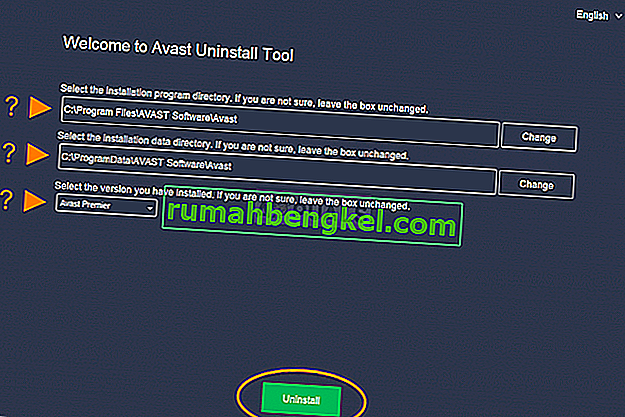Эта проблема возникает у людей, которые используют Avast в качестве антивируса. Некоторые пользователи сообщают, что проблема начала возникать у них после обновления, когда был установлен Avast. Другие пользователи настаивают на том, что проблема появляется каждый раз при запуске программы. В любом случае появляется одно и то же сообщение об ошибке:
Точка входа в процедуру… не может быть расположена в библиотеке динамической компоновки…

Здесь три точки обозначают заполнители для названных точек входа процедуры и библиотек DLL соответственно. Мы подготовили методы, которые помогли большинству пользователей справиться с этой проблемой, поэтому надеемся, что вы тоже добьетесь успеха.
Что вызывает ошибку "Не найдена точка входа AvastUI.exe"?
Проблема может быть вызвана множеством различных факторов, которые даже изменились с годами. Поскольку обновления Avast выпускаются довольно часто, основная проблема часто решается простым использованием новейшей версии. Вот наиболее частые причины:
- Было выпущено обновление для Avast, которое нарушило установку, и вам следует попытаться либо восстановить установку, либо переустановить Avast с нуля.
- Некоторые пользователи сообщали, что переустанавливали распространяемые пакеты Visual C ++, которые могли быть повреждены. Проблема часто связана с версией 2008 года.
Решение 1. Восстановление Avast
Если что-то не так с установкой Avast, лучше всего просто исправить это, перейдя в Панель управления и исправив ее. Это решение работало для многих людей, но учтите тот факт, что вам может потребоваться перенастроить настройки, которые вы могли изменить во время использования приложения.
- Прежде всего, убедитесь, что вы вошли в систему с учетной записью администратора, так как вы не сможете удалять программы с помощью любой другой учетной записи.
- Щелкните меню «Пуск» и откройте панель управления, выполнив поиск. Кроме того, вы можете щелкнуть значок шестеренки, чтобы открыть настройки, если вы используете Windows 10.

- В панели управления выберите « Просмотреть как: Категория» в правом верхнем углу и нажмите « Удалить программу» в разделе «Программы».
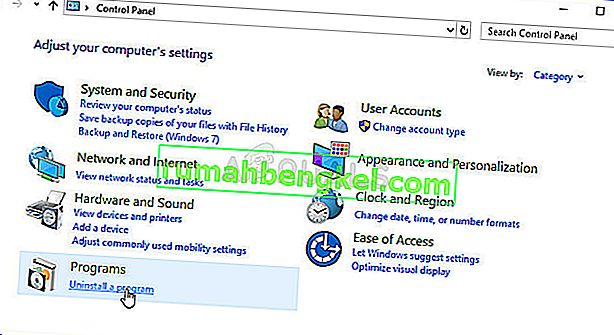
- Если вы используете приложение «Настройки», при нажатии на «Приложения» немедленно откроется список всех установленных программ на вашем компьютере.
- Найдите Avast в Панели управления или Настройках и нажмите Удалить / Восстановить .
- Его мастер удаления должен открыться с двумя вариантами: Восстановить и Удалить. Выберите « Восстановить» и нажмите «Далее», чтобы исправить установку программы.

- Появится сообщение с просьбой подтвердить процесс. Скорее всего, Avast будет перезапущен с настройками по умолчанию, которые работали до возникновения ошибки.
- Нажмите «Готово», когда удаленное приложение завершит процесс, и перезагрузите компьютер, чтобы проверить, будут ли появляться ошибки.
Решение 2.Установка свежей версии Avast
Нет почти ничего, что не исправит чистая установка Avast, и то же самое можно сказать и об этой проблеме. Чистую переустановку выполнить довольно просто, и ей удается решить эту проблему, если описанный выше метод не работает. Он делает больше, чем просто обычное удаление, так как он также очищает файлы кеша, а также записи реестра, которые могли быть повреждены.
- Загрузите последнюю версию установки Avast, перейдя по этой ссылке и нажав кнопку « Загрузить бесплатный антивирус» в центре веб-сайта.
- Кроме того, вам нужно будет загрузить служебную программу удаления Avast по этой ссылке, так что также сохраните ее на своем компьютере.

- После загрузки этих файлов отключитесь от Интернета и загрузитесь в безопасном режиме, следуя инструкциям, которые мы подготовили в этой статье.
- Запустите Avast Uninstall Utility и найдите папку, в которую вы установили Avast. Если вы установили его в папку по умолчанию (Program Files), вы можете оставить его. Будьте осторожны при выборе правильной папки, поскольку содержимое любой выбранной вами папки будет удалено или повреждено. Перемещайтесь в проводнике, пока не найдете нужную папку.
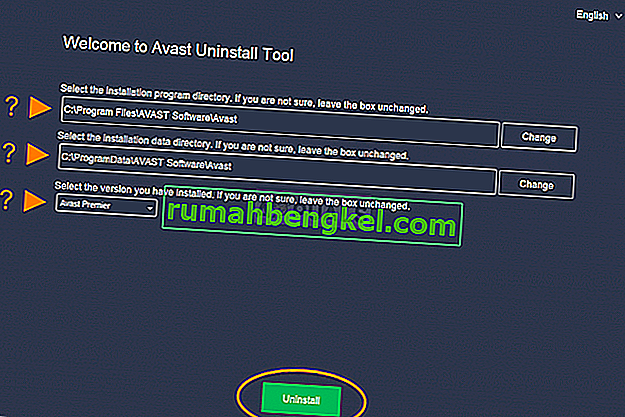
- Выберите вариант удаления и перезагрузите компьютер, загрузившись в обычном режиме загрузки. Проверьте, вернулась ли фоновая служба в нормальное состояние.
Решение 3. Переустановите распространяемый компонент Visual C ++.
Поскольку мы часто можем винить Windows в этой проблеме, вполне возможно, что версия распространяемого пакета Microsoft Visual C ++, установленная вместе с антивирусом, просто недействительна, и вы можете фактически установить ее вручную после удаления антивирусного пакета Avast. Выполните шаги из Решения 1, чтобы удалить его, и следуйте инструкциям ниже!
- Нажмите кнопку меню Пуск и откройте Панель управления с помощью поиска по прямо там. Кроме того, вы можете щелкнуть значок в виде шестеренки, чтобы открыть приложение `` Настройки '', если ваша ОС - Windows 10.
- В панели управления переключите параметр « Просмотр как» на « Категория» в верхнем правом углу и нажмите « Удалить программу» в разделе «Программы» в нижней части окна панели управления.
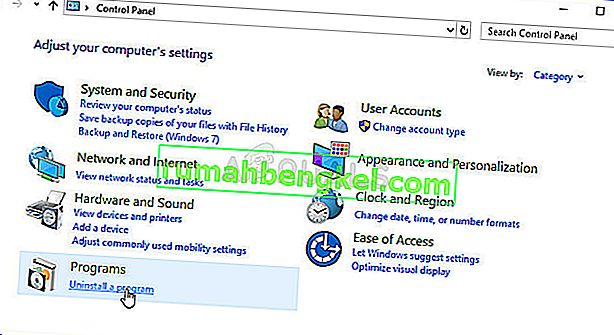
- Если вы используете приложение «Настройки» в Windows 10, при нажатии на « Приложения» сразу же открывается список всех установленных программ на вашем компьютере.
- Найдите распространяемый пакет Microsoft Visual C ++ на панели управления или в разделе «Параметры» и нажмите «Удалить», щелкнув его один раз. Вы могли заметить, что существует несколько разных версий утилиты. Вам нужно будет записать их и повторить процесс удаления для каждого из них.
- Возможно, вам потребуется подтвердить некоторые диалоговые окна и следовать инструкциям, которые появятся вместе с мастером удаления .

- Нажмите Готово, когда программа удаления завершит процесс, и повторите процесс удаления для всех версий пакета Visual C ++. Теперь вам нужно будет переустановить Visual C ++, разместив его здесь. Выберите версию, которую вы хотите загрузить, и выберите загрузку в соответствии с вашим процессором (32-разрядный или 64-разрядный).

- Найдите файл, который вы только что загрузили, в папке Windows, запустите его и следуйте инструкциям на экране , чтобы установить распространяемый пакет Microsoft Visual C ++. Переустановите Avast и проверьте, сохраняется ли проблема.